با اینکه بهروزرسانیهایی مانند سفارشیسازی صفحه قفل، ویجتهای قفل صفحه، و بهبود برنامههای سیستمی که با بهروزرسانی iOS 16 ارائه میشوند.اما اپل مانند چندین ویژگی جدید دیگر درباره آنها صحبت نمی کند. یکی از این ویژگی های مفید، امکان ایجاد لیست یا گروه مخاطبین در آیفون است.قبل از ارائه iOS 16، برای ایجاد گروههای مخاطب باید به گزینههای شخص ثالث یا وب iCloud اعتماد میکردید. بله این راه حل راحتی نبود. بنابراین اپل ایجاد آن را در برنامه مخاطب یا Contacts در آیفون را ساده کرده است. قبل از شروع، مطمئن شوید که آیفون شما بهروزرسانی iOS 16 را اجرا میکند. در غیر این صورت، گزینه ای برای ایجاد لیست در آیفون پیدا نخواهید کرد. در این مقاله سلام دنیا قصد داریم تا به آموزش نحوه ایجاد، ویرایش یا حذف لیست مخاطبین در آیفون بپردازیم. با ما همراه باشید.
به روز رسانی آیفون به iOS 16
امکان ایجاد لیست مخاطبین بخشی از آپدیت iOS 16 برای آیفون است. بنابراین مطمئن شوید که آیفون شما iOS 16 را اجرا می کند که قرار است در پاییز امسال در دسترس عموم قرار گیرد. برای بررسی بهروزرسانیهای iOS 16، مراحل زیر را دنبال کنید.
حتما بخوانید: چگونه آیفون را آپدیت کنیم
مرحله 1: تنظیمات را در آیفون خود باز کنید.
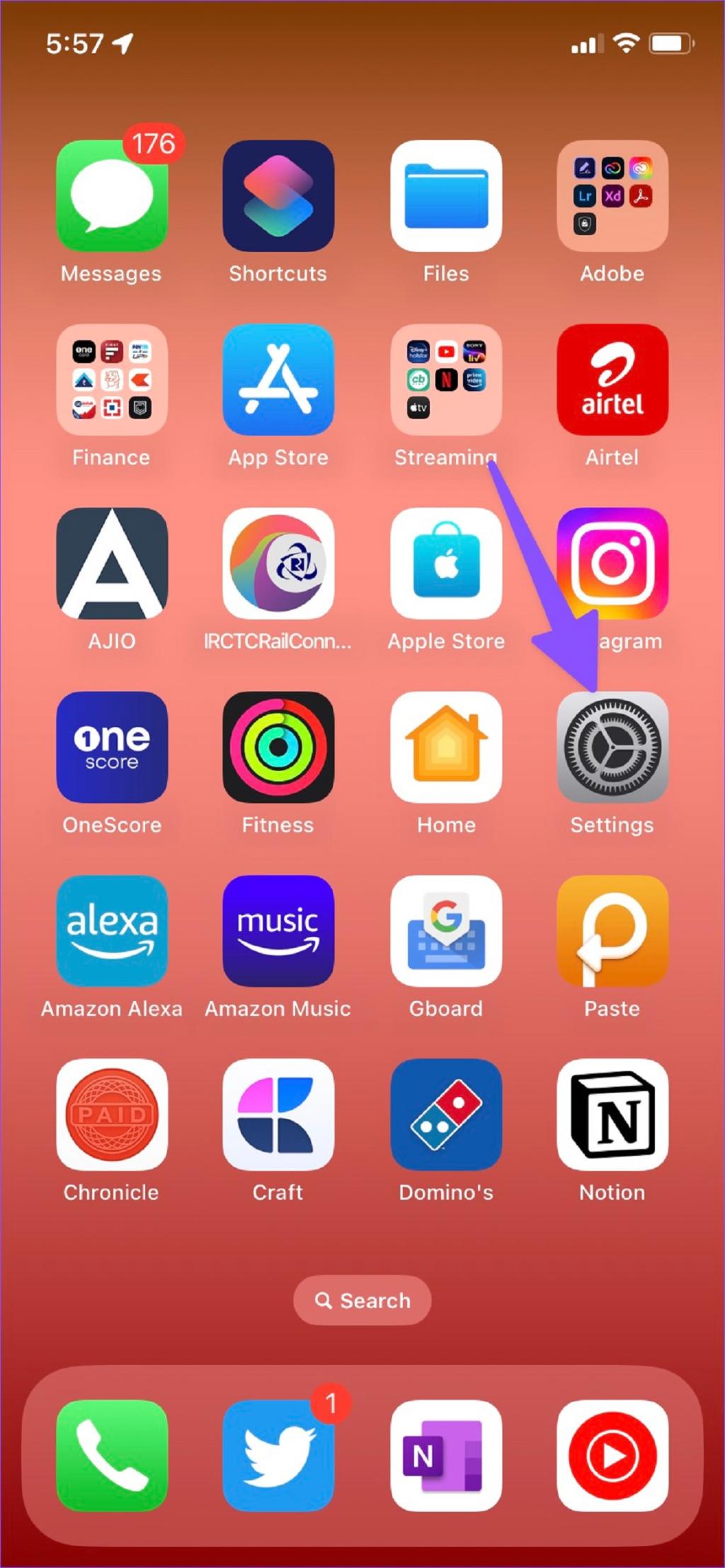
مرحله 2: به قسمت General بروید.
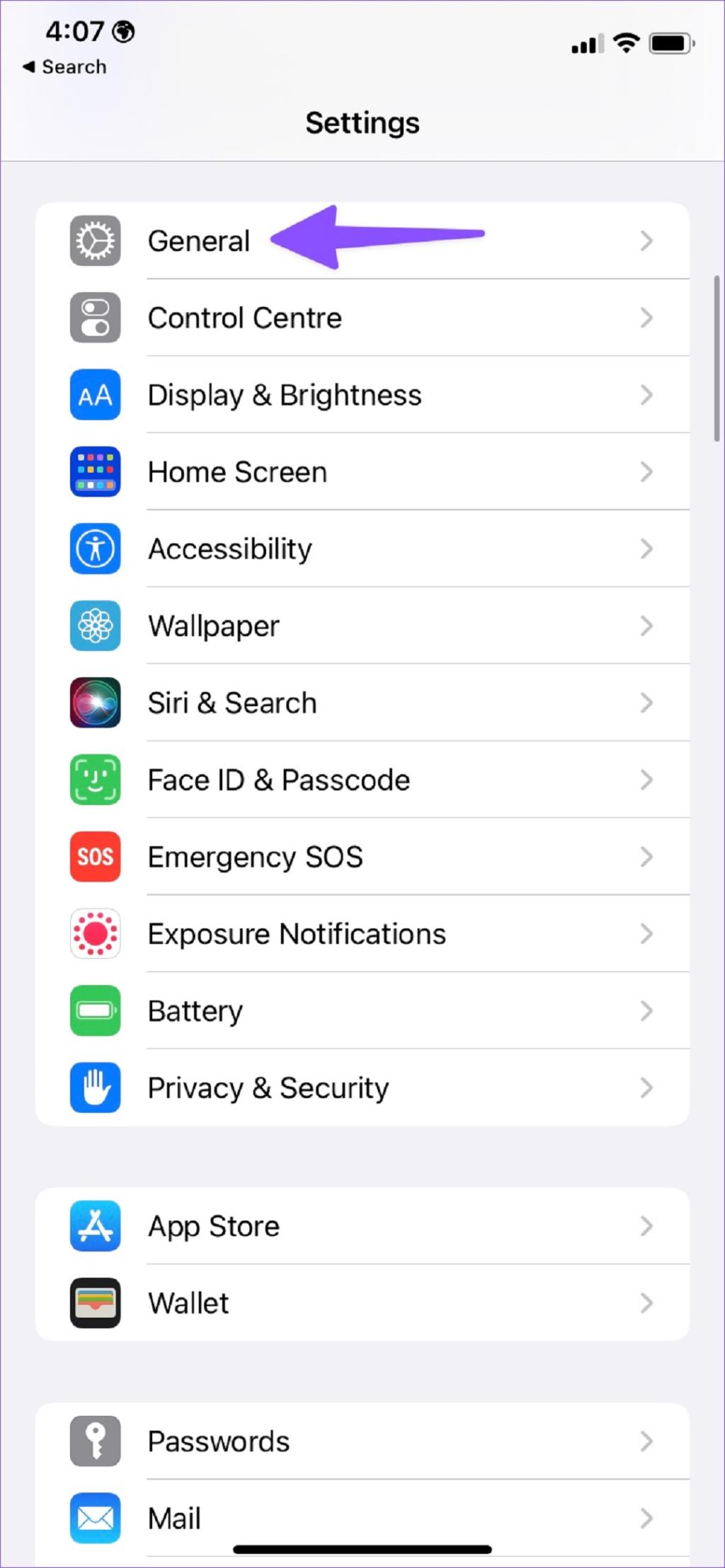
مرحله 3: روی Software Update ضربه بزنید.
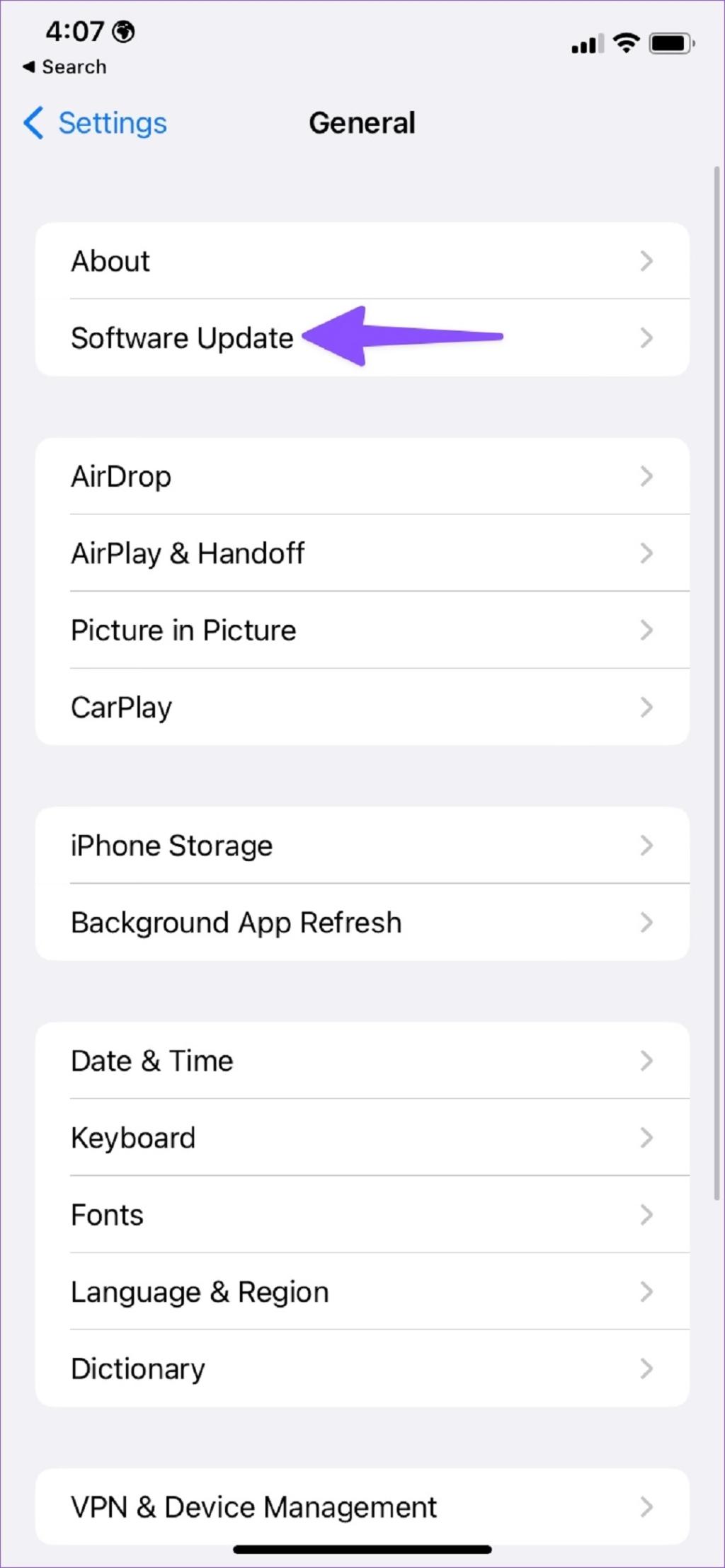
مرحله 4: آخرین آپدیت iOS را دانلود و نصب کنید.
iOS 16 در زمان نگارش مقاله به صورت بتا عمومی در دسترس است. میتوانید برای نسخه بتا از برنامه پشتیبانی اپل بتا ثبتنام کنید و از همه پیشرفتهای جدید iOS 16 لذت ببرید.
لیست مخاطبین در آیفون چیست؟
لیست مخاطبین، ایجاد لیست (یا گروه) از دسته خاصی از مخاطبین را در آیفون آسان تر می کند. میتوانید لیست های مختلفی را برای محل کار، دوستان، خانواده، همکاران، مشتریان و غیره ایجاد کنید. این بدان معناست که اگر مجبور هستید برای همه آنها پیام، متن یا ایمیل ارسال کنید، نیازی به پیمایش یا جستجو برای مخاطبین خاصی نخواهید داشت. همچنین میتوانید از اپلیکیشن مخاطبین در مک یا وبسایت iCloud برای ایجاد گروه مخاطبین استفاده کنید، اما پیادهسازی اپل در iOS 16 بهتر است و کار را بدون کنار گذاشتن گوشی انجام میدهد. لیست ها شبیه به گروه ها هستند، اما حالا می توانید آنها را در آیفون خود ایجاد، ویرایش و مدیریت کنید. همچنین می توانید با یک تب برای همه افراد موجود در لیست ایمیل یا پیام ارسال کنید (در ادامه در مورد آن بیشتر توضیح خواهیم داد).
حتما بخوانید: آموزش ساخت گروه مخاطبین [contact group] در آیفون
ایجاد لیست مخاطبین در آیفون
اپل به شما امکان می دهد از برنامه تلفن یا برنامه مخاطبین برای ایجاد یک لیست استفاده کنید. برای ایجاد لیست مخاطبین در آیفون مراحل زیر را دنبال کنید.
مرحله 1: برنامه Phone را در آیفون خود باز کنید.
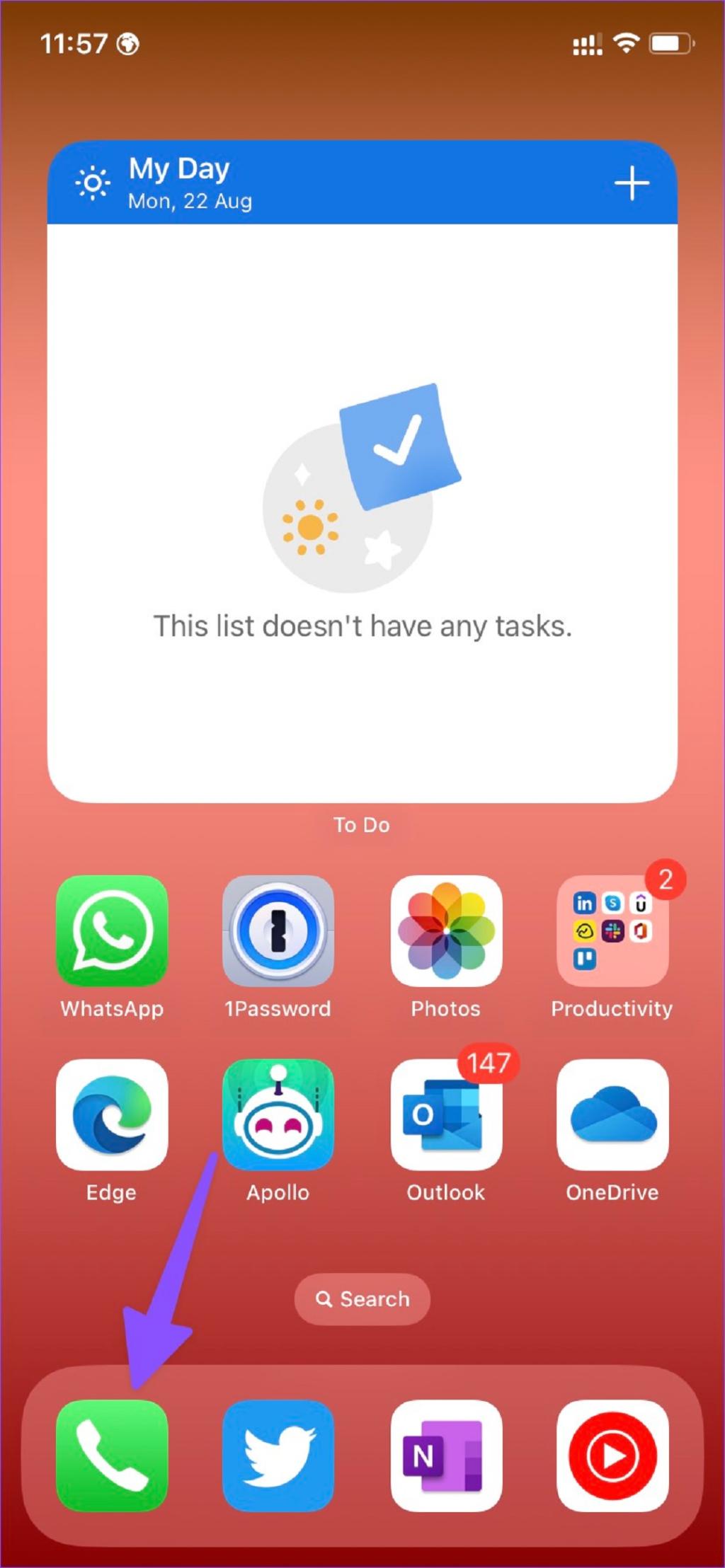
مرحله 2: به تب Contacts بروید.
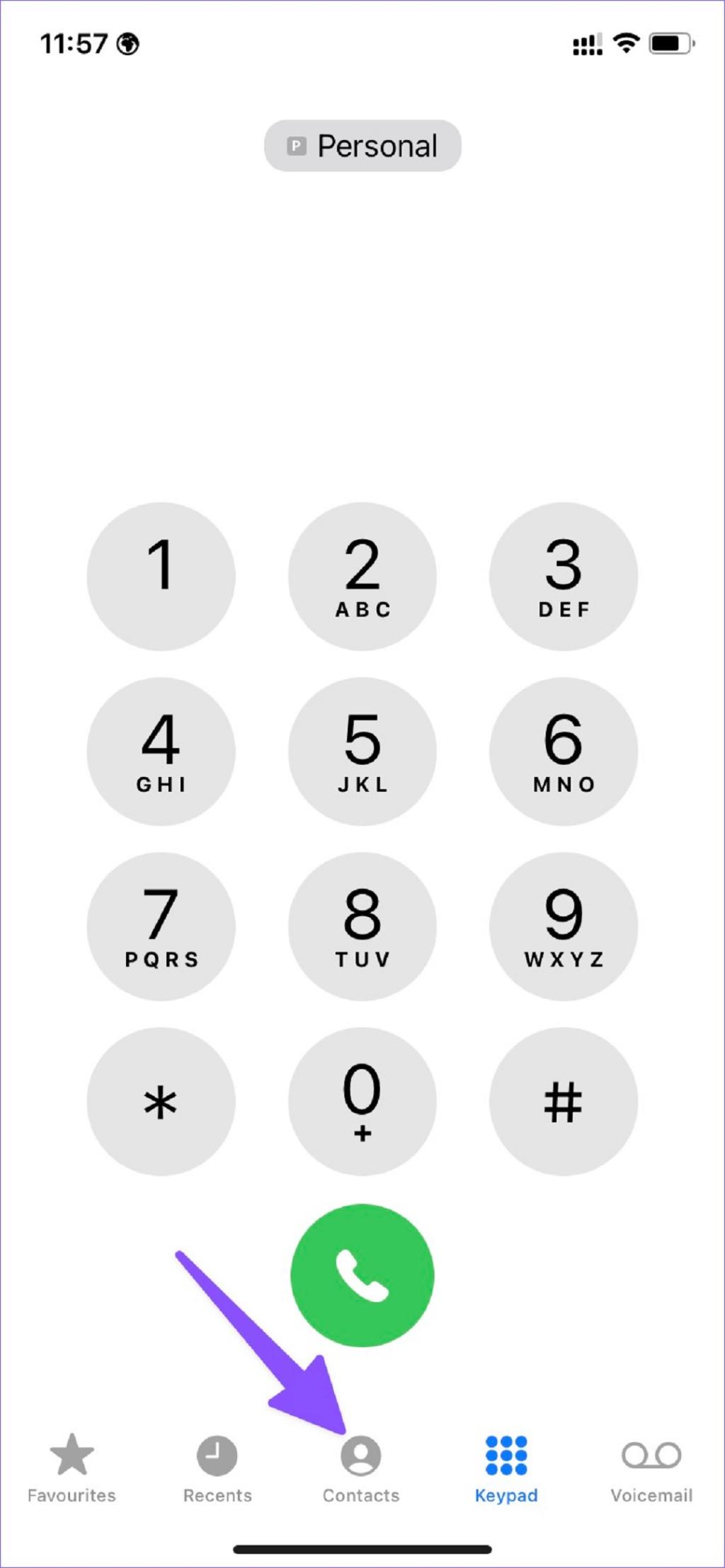
مرحله 3: Lists را در گوشه بالا سمت چپ انتخاب کنید.
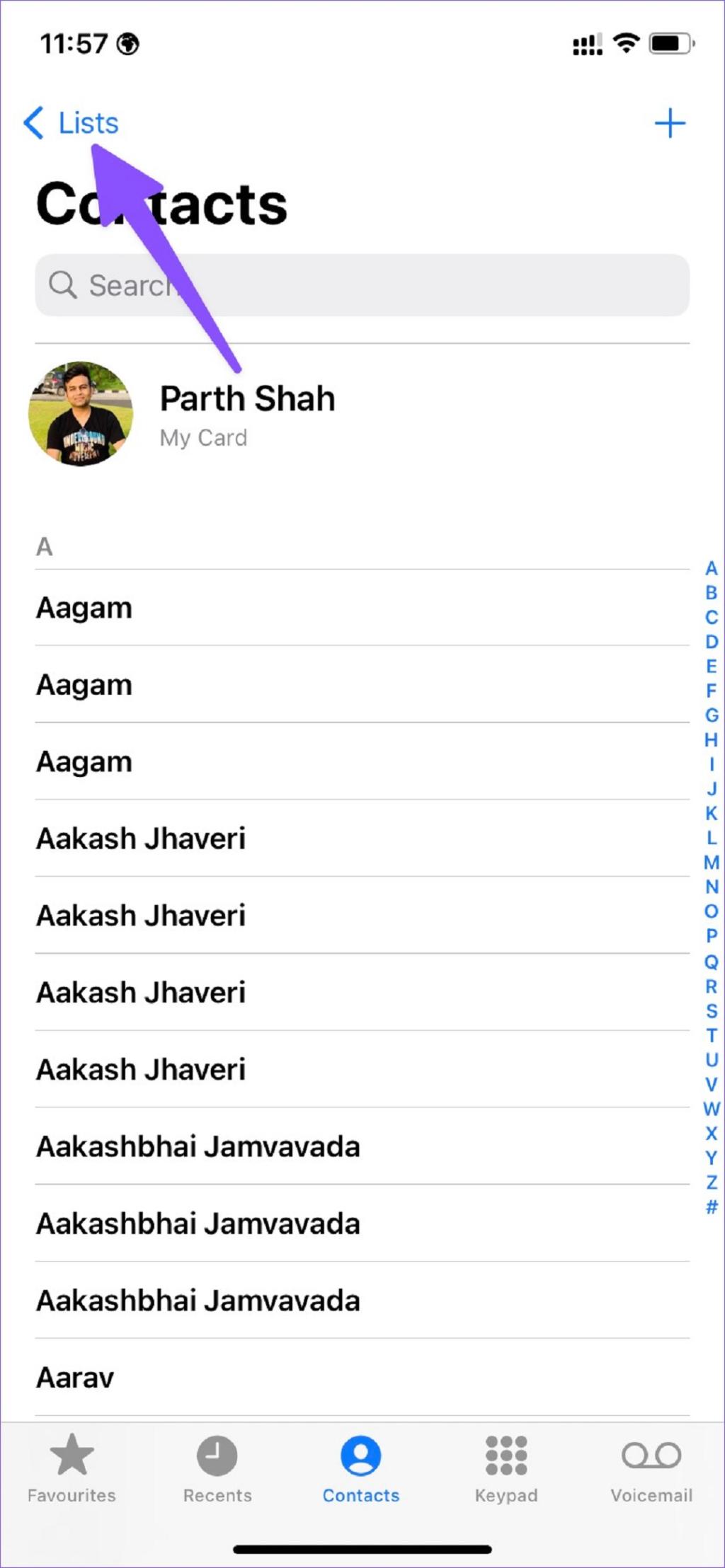
مرحله 4: Add List را در گوشه بالا سمت راست انتخاب کنید.
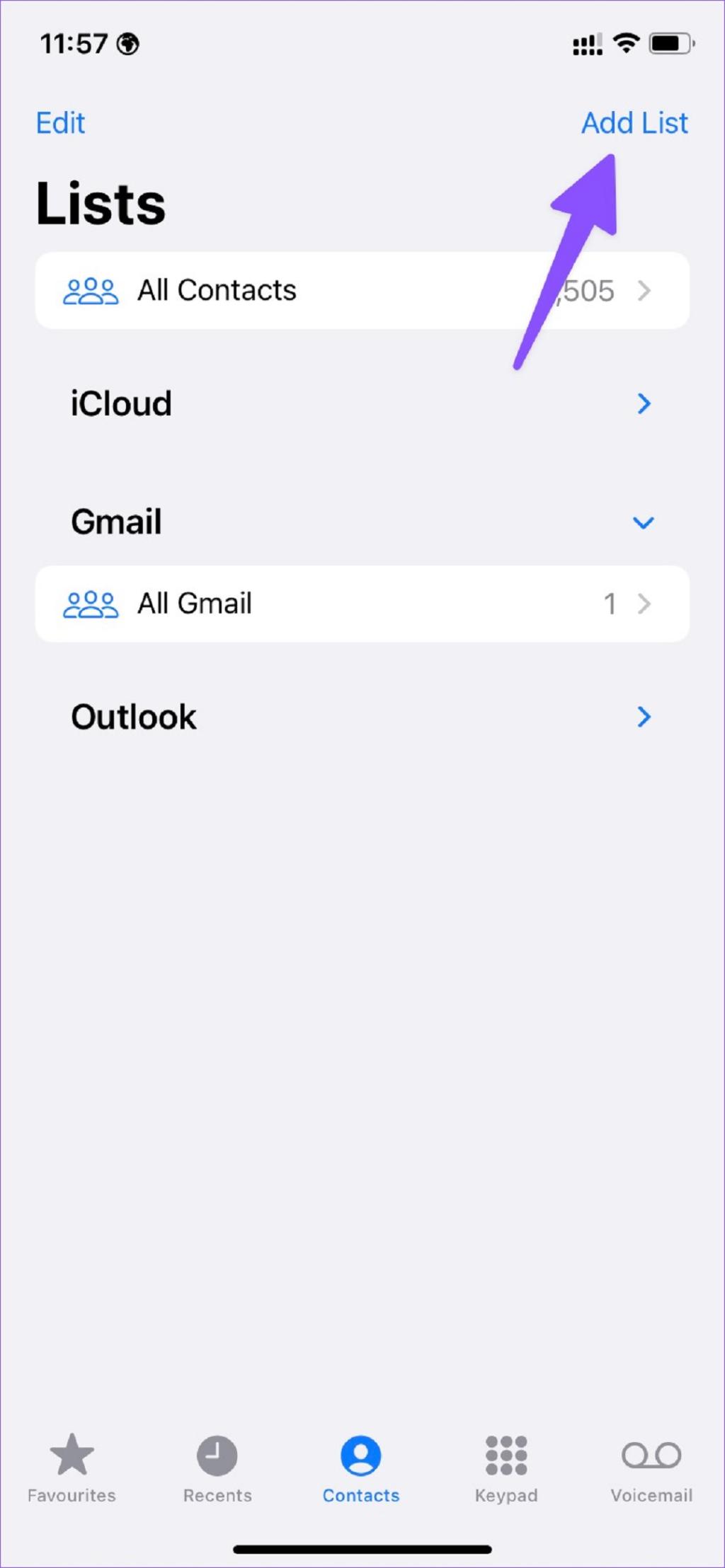
مرحله 5: می توانید یک لیست در iCloud یا جیمیل ایجاد کنید (اگر مخاطبین جیمیل را در آیفون خود اضافه کرده باشید). بیایید iCloud را انتخاب کنیم.
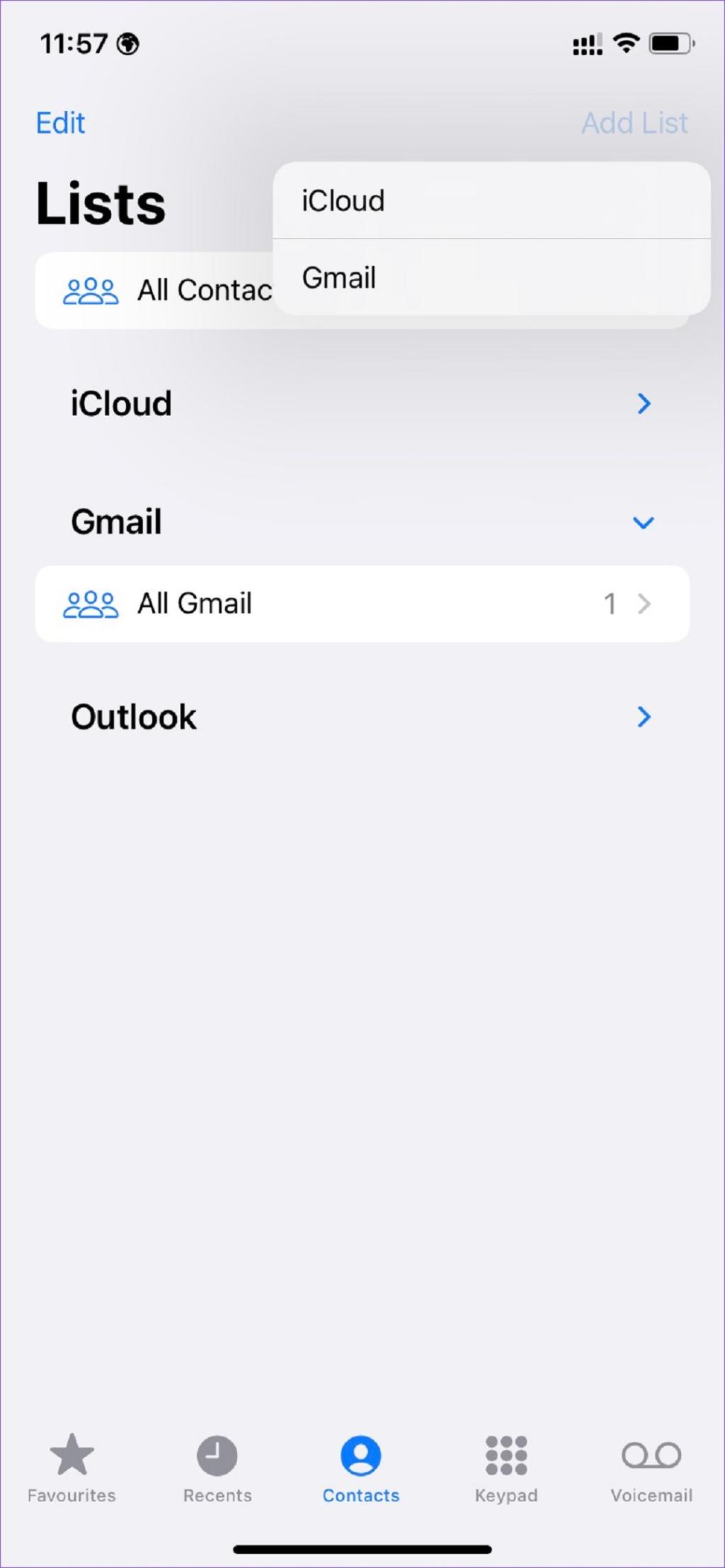
مرحله 6: نام لیست را وارد کنید و روی صفحه کلید Done را بزنید.
حتما بخوانید: حذف مخاطبین تکراری و مشابه در گوشی آیفون
مرحله 7: برنامه Contacts یک لیست خالی ایجاد می کند.
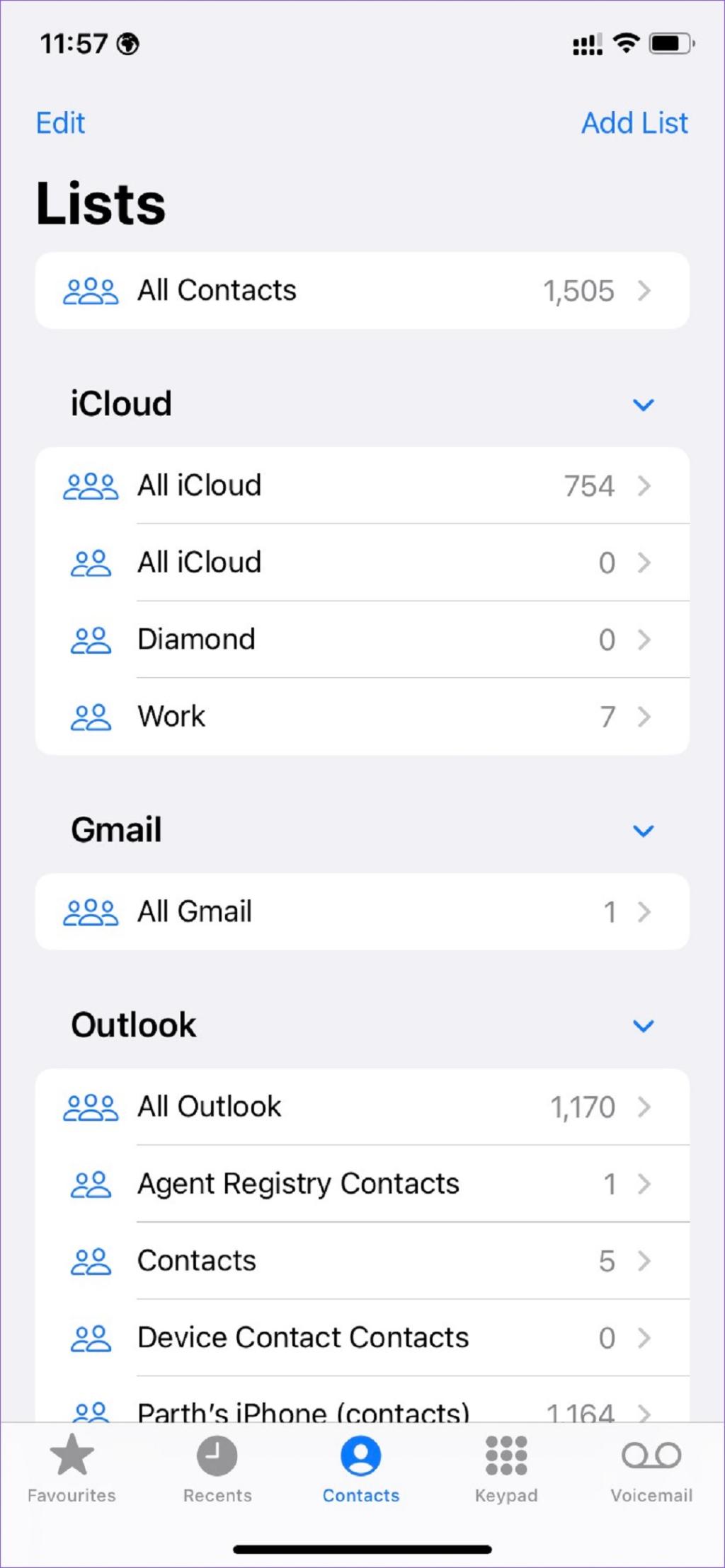
مرحله 8: روی لیست ضربه بزنید و "Add Contacts" را انتخاب کنید.
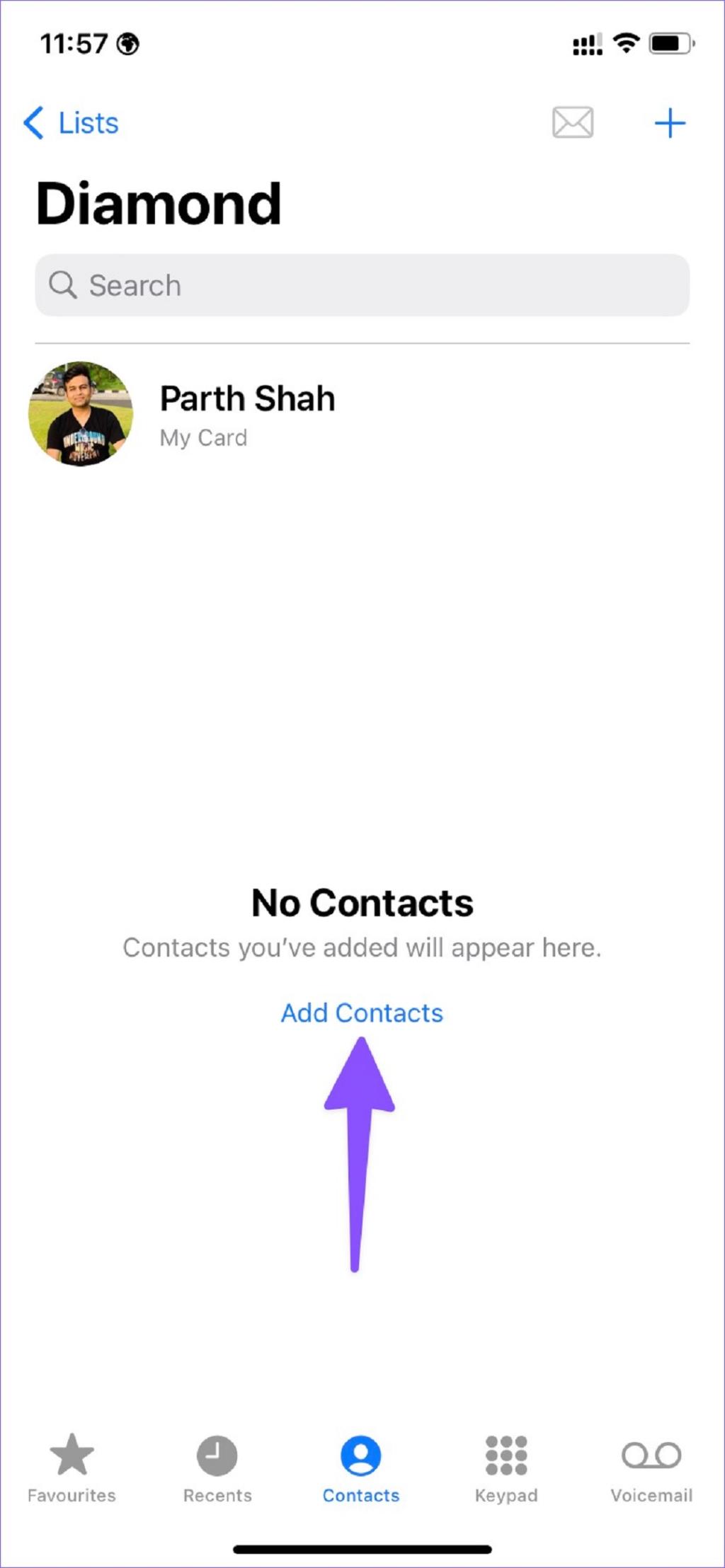
مرحله 9: دایره در کنار مخاطبینی که می خواهید به لیست اضافه کنید را انتخاب کنید. وقتی مخاطبین مربوطه را انتخاب کردید، روی Done در گوشه بالا سمت راست ضربه بزنید.
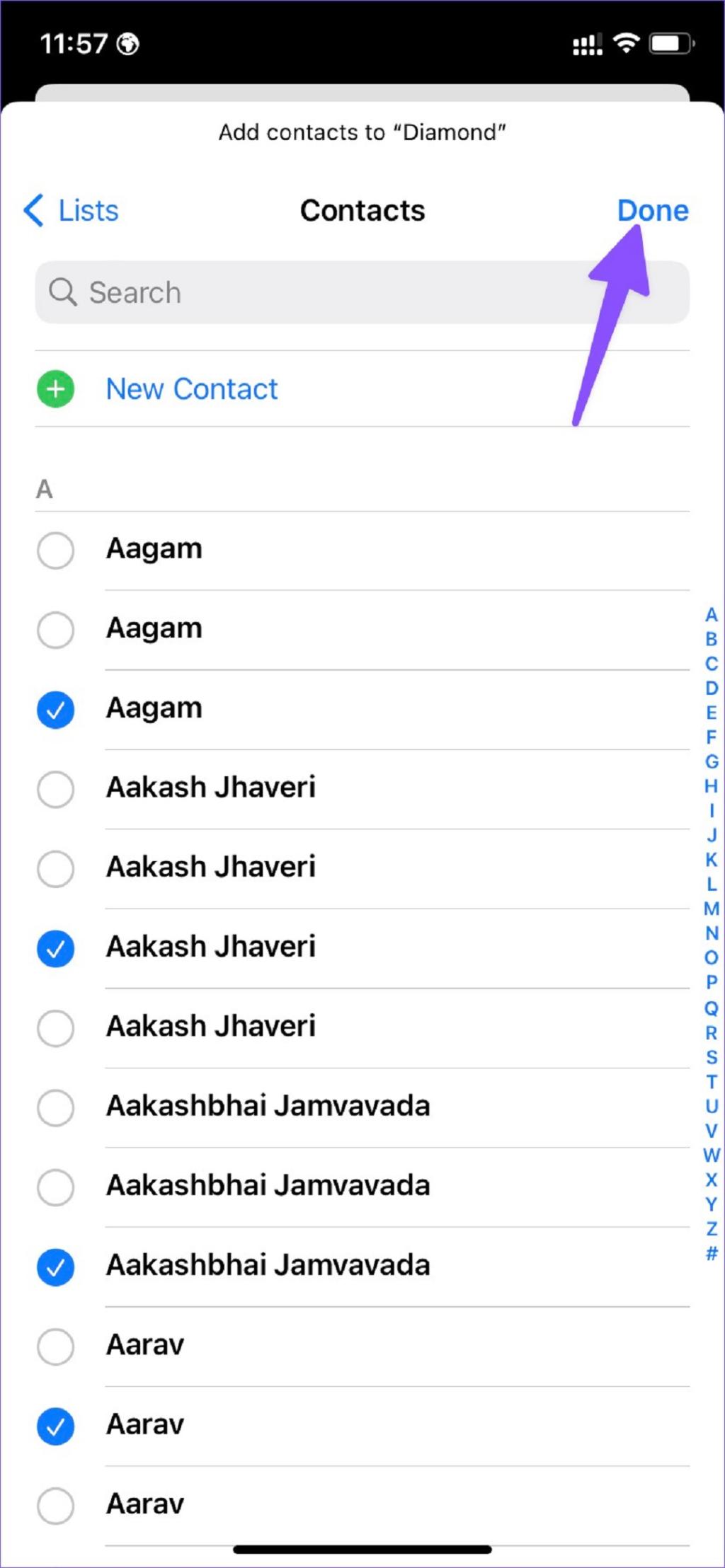
همچنین می توانید مخاطبین جدیدی را برای لیست خاص خود از همان منو ایجاد کنید. لیست مخاطبین جدید شما حالا آماده استفاده است. شما می توانید به تعداد دلخواه لیست مخاطبین ایجاد کنید.
حتما بخوانید: مرتب کردن مخاطبین آیفون براساس نام و نام خانوادگی
ویرایش و حذف لیست مخاطبین در آیفون
شما به راحتی می توانید لیست مخاطبین موجود را ویرایش یا حذف کنید. در اینجا مراحل ایجاد تغییرات آمده است.
مرحله 1: برنامه Phone را در آیفون باز کنید و به منوی Lists بروید (به مراحل بالا مراجعه کنید).
مرحله 2: یک لیست موجود را باز کنید و + را در گوشه بالا سمت راست انتخاب کنید.
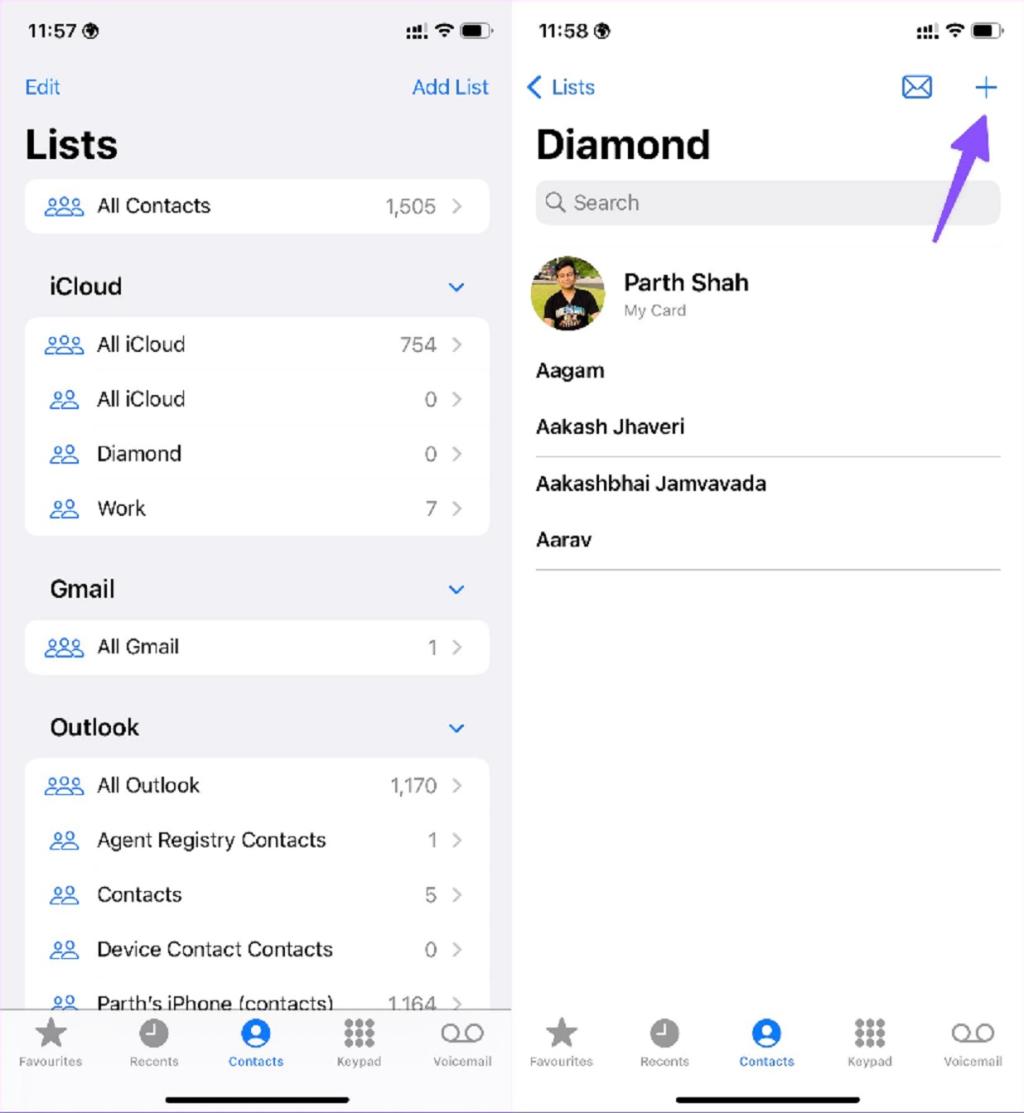
مرحله 3: مخاطبینی که می خواهید به لیست موجود اضافه کنید را انتخاب کنید و روی Done ضربه بزنید.
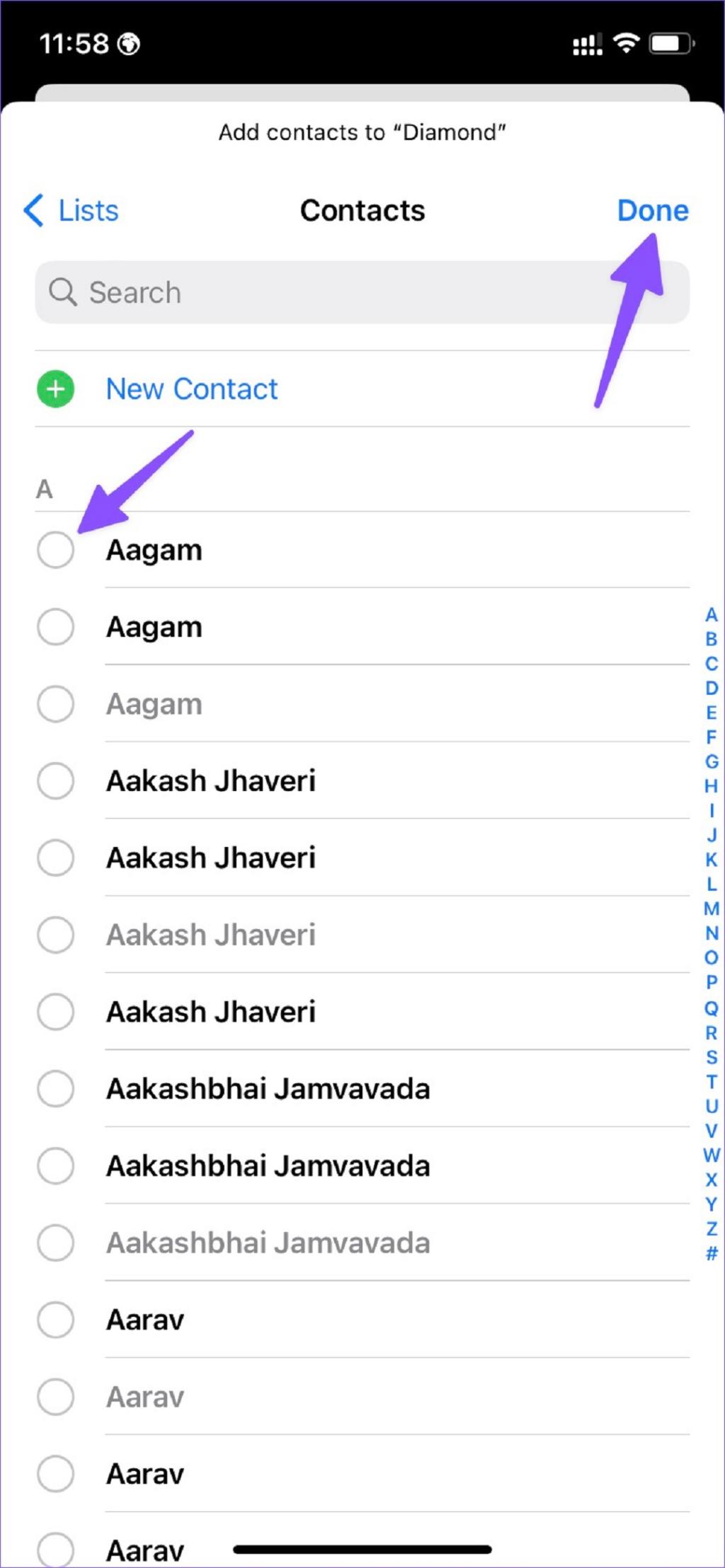
مرحله 4: اگر میخواهید مخاطبین را از فهرست حذف کنید، انگشت خود را به سمت چپ روی مخاطب بکشید و روی Remove ضربه بزنید.
حذف لیست مخاطبین در آیفون
در اینجا نحوه حذف لیست مخاطبین در آیفون آورده شده است.
مرحله 1: لیست مخاطبین را در آیفون خود باز کنید (مراحل بالا را بررسی کنید).
مرحله 2: روی لیست مخاطبین به چپ بکشید و آیکون delete را بزنید.
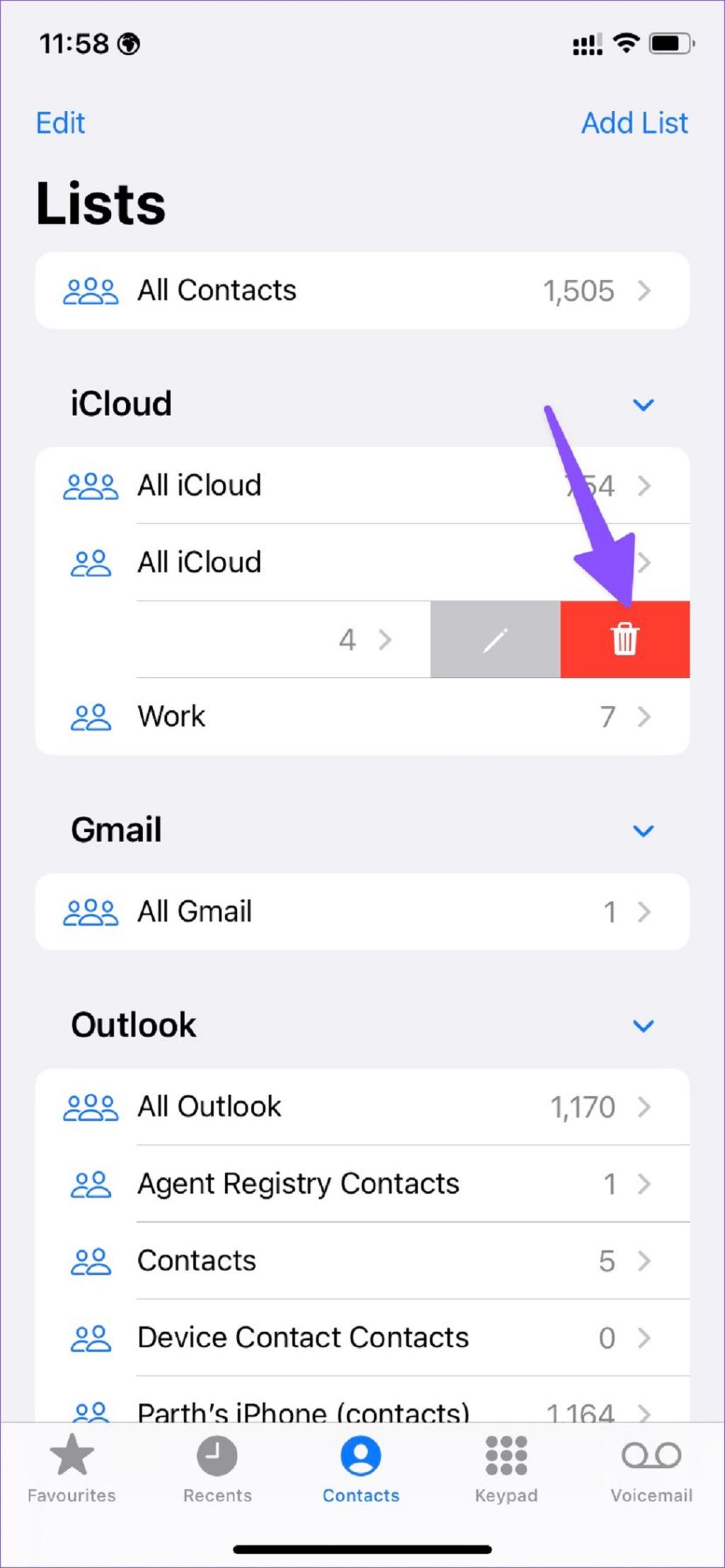
ارسال پیام یا ایمیل برای همه افراد موجود در لیست مخاطبین
لیست مخاطبین، ارسال پیام یا ایمیل به مخاطبین مربوطه را با یک ضربه آسان می کند.
مرحله 1: Contacts را در آیفون باز کنید.
مرحله 2: روی فهرست مخاطبینی که میخواهید استفاده کنید، طولانی ضربه بزنید.
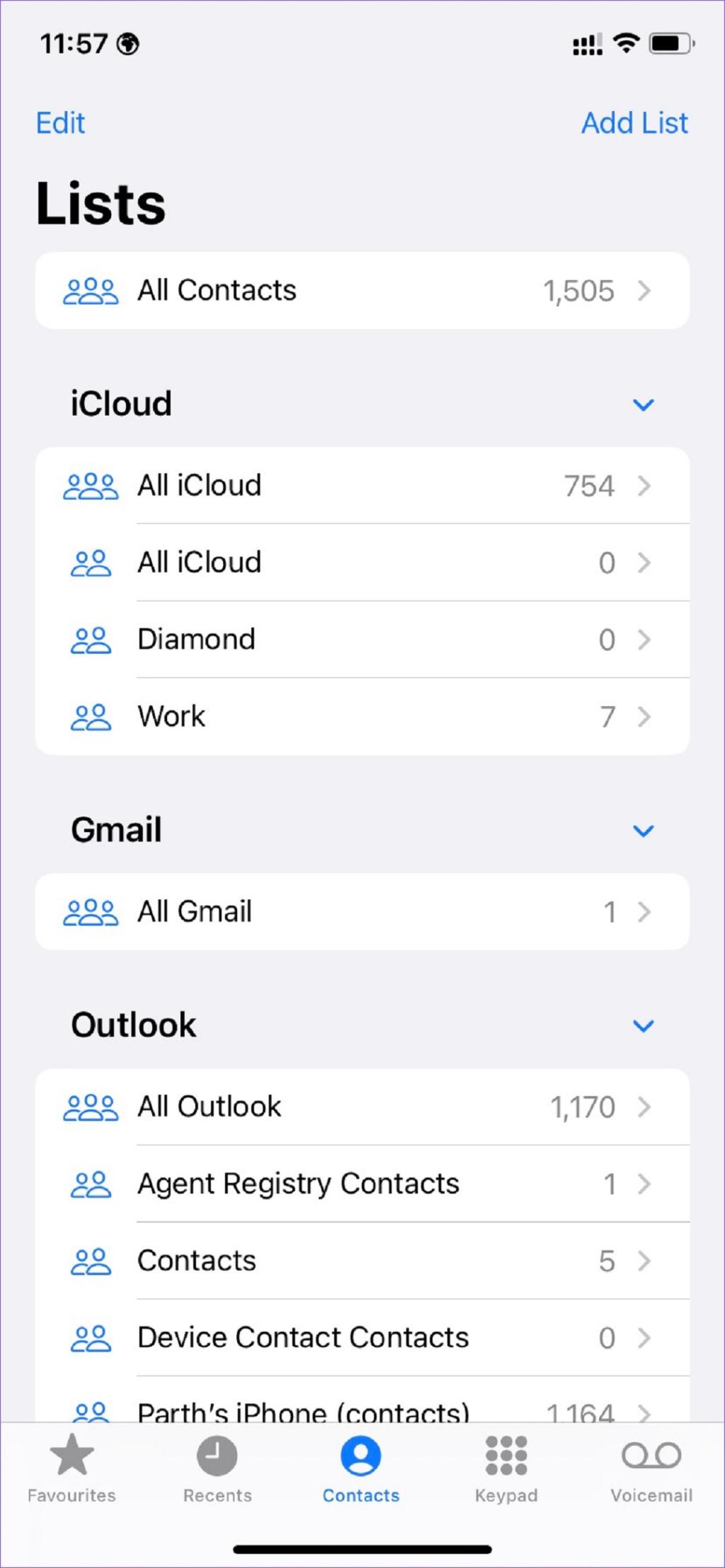
مرحله 3: Email All یا Message All را انتخاب کنید و پیام خود را با همه افراد مورد نظر به اشتراک بگذارید.
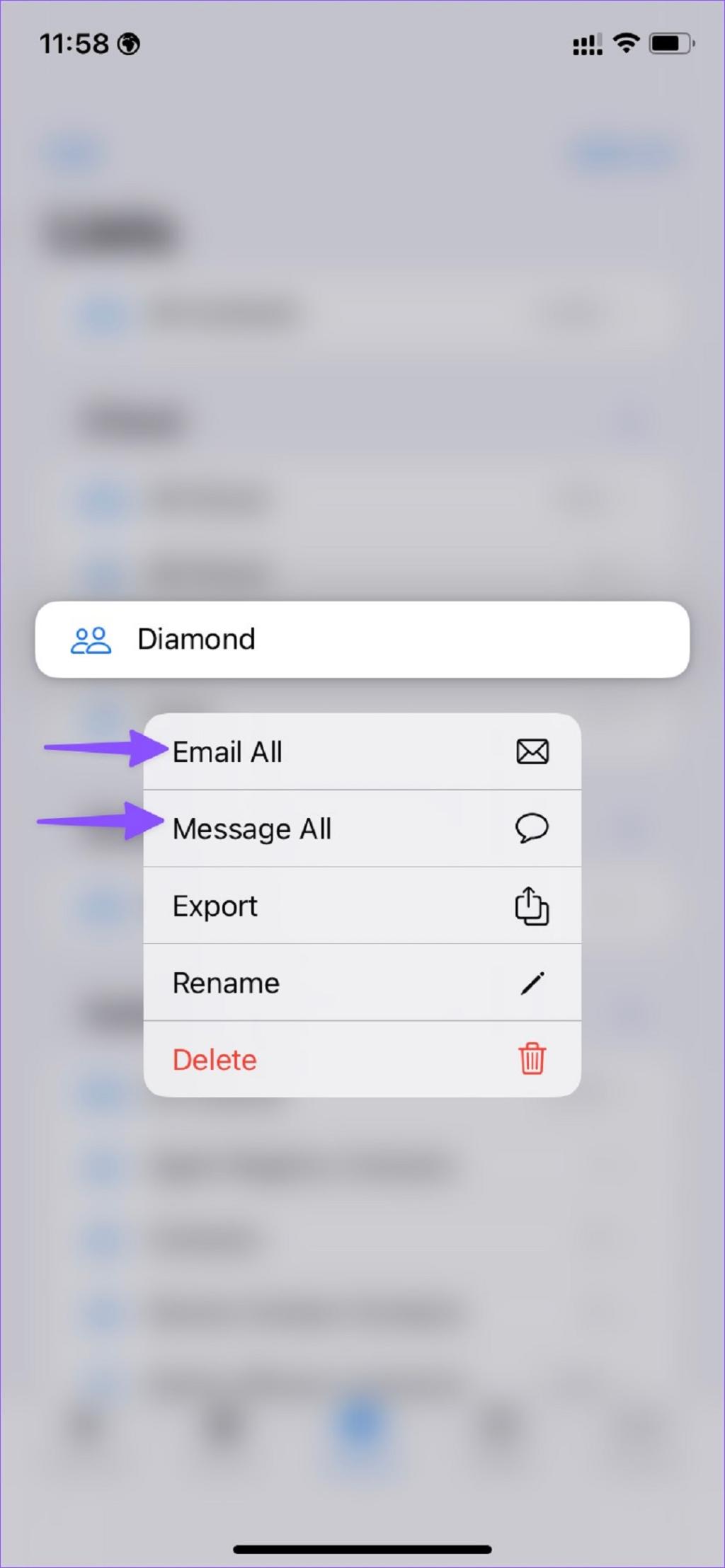
اگر Message All را انتخاب کنید، برنامه Messages باز می شود.اگر گزینه Email All برنامه پیش فرض ایمیل را در آیفون باز می کند. با این حال، ایمیل فقط برای مخاطبین با آدرس ایمیل ارسال می شود.
سخن پایانی:
زمانی که لیستهایی را در آیفون خود با iOS 16 ایجاد میکنید، آنها به راحتی در آیپد (iPadOS 16) و مک (macOS Ventura) در دسترس هستند. حالا چگونه باید از لیست مخاطبین خود در آیفون خود استفاده کنید؟ نظرات خود را در نظرات زیر به اشتراک بگذارید.
مقالات مرتبط:
رفع مشکل کار نکردن آی مسیج روی آیفون
آموزش دیلیت یا حذف چندین مخاطب در آیفون از طریق آیکلود

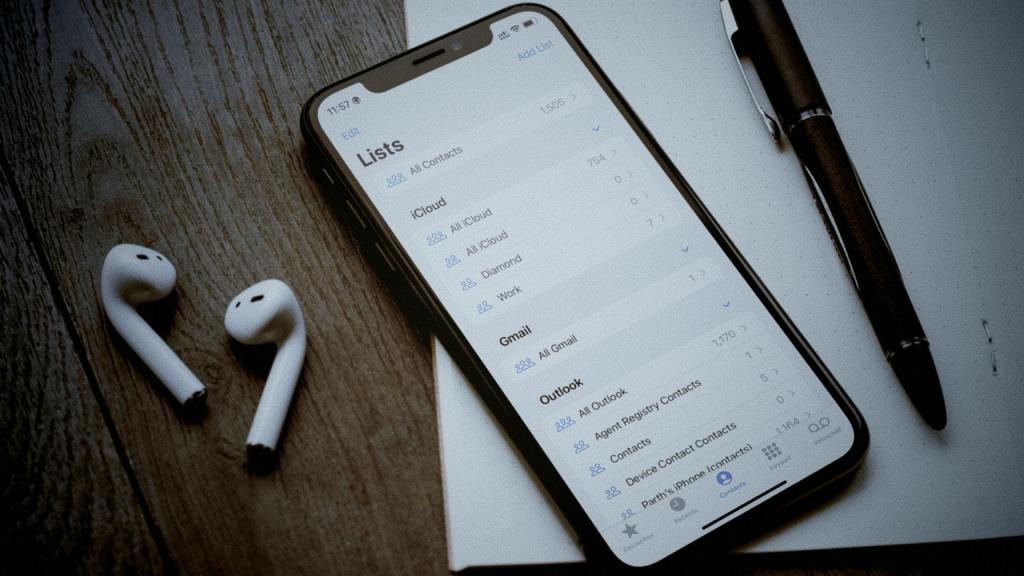
دیدگاه ها